超级简单的xp重装系统方法
- 分类:帮助 回答于: 2017年05月06日 02:05:49
网友需要xp重装系统方法,因为自己家的电脑xp系统出现毛病了,而且严重影响到电脑工作效率,所以必须得进行重装电脑xp系统,那么下面就让我给你们介绍下超级简单的xp重装系统方法。
重装电脑xp系统前题条件:
1.系统必须安装一键还原工具。系统本身是GHOST系统的,这种系统一般都会集成一键GHOST工具,不是安装GHOST系统的也不要紧。下载后在WINDOWS桌面上安装好。
2.下载GHOST系统ISO文件。下载一个GHOST系统,下载后将其用RAR软件解压缩出来。只保留最大的哪个GHO文件(600多M)如下所示;注意该文件必须放在非系统安装盘,比如,你的系统安装在C盘,哪么这个文件你就可以放在D或E盘。
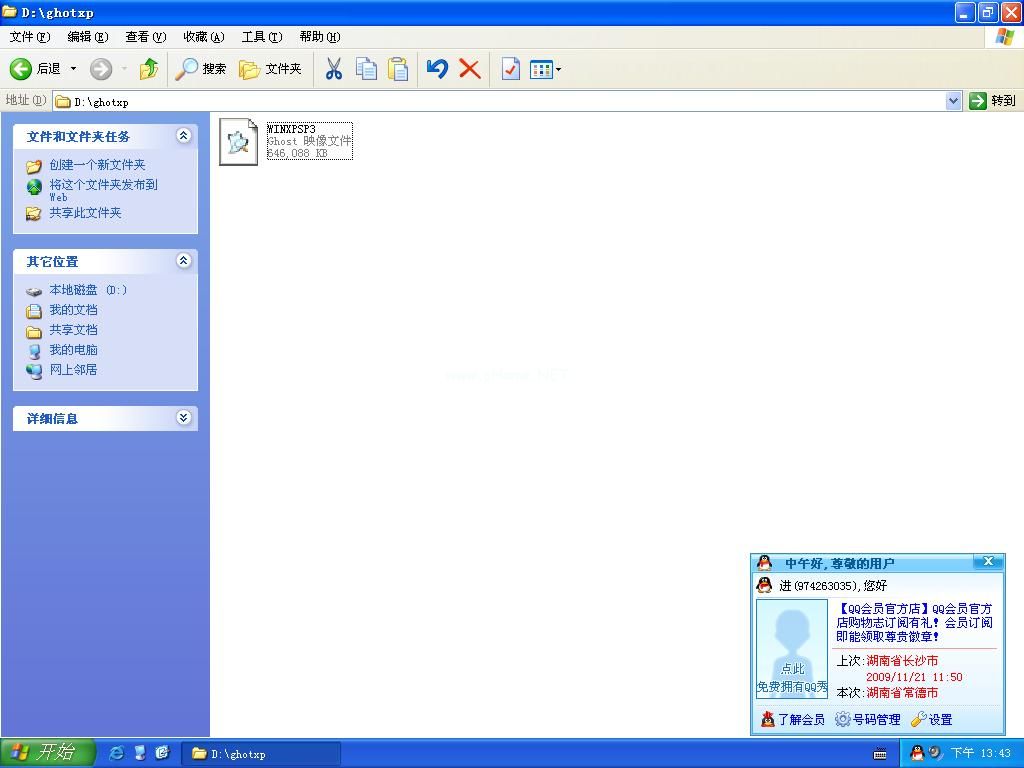
安装好一键GHOST工具后,请重启电脑,就会在启动的过程中出现如下图的选项,请用上下键操作将光标移到一键GHOST上面,按下回车键。

如下图,出现下面的画面后,用上下链将光标移到3号位,回车就开始启动GHOST11.2了.
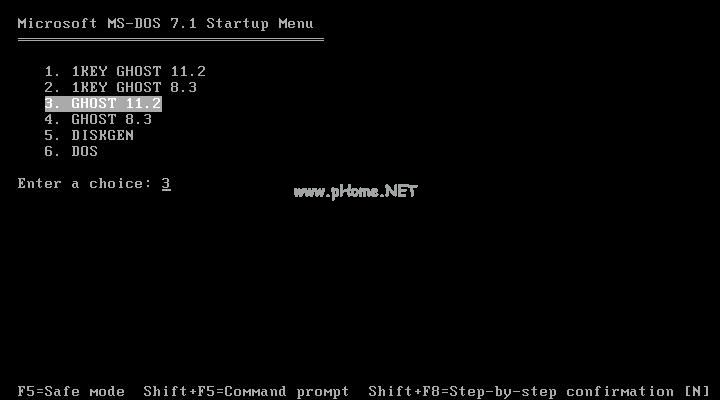
如下图,已启动了GHOST系统.用鼠标按OK键进入下一步.或ALT+O也可。
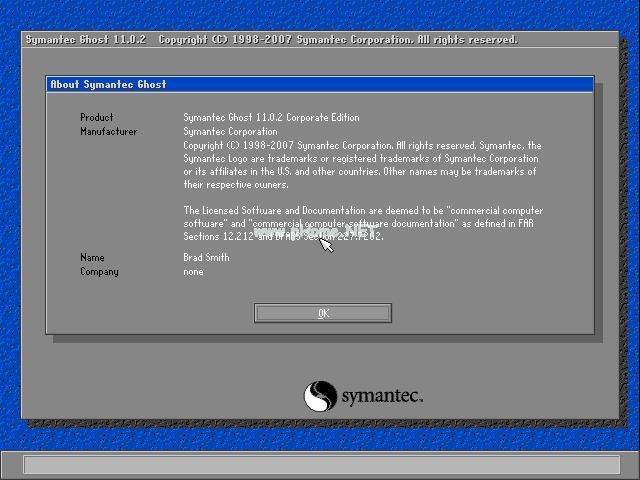
如下图用链盘上下左右键操作Local--- Parrtitino---From Image 光标停在From Image 这个上面的时候按下回车键。启动GHOST的
还原功能。
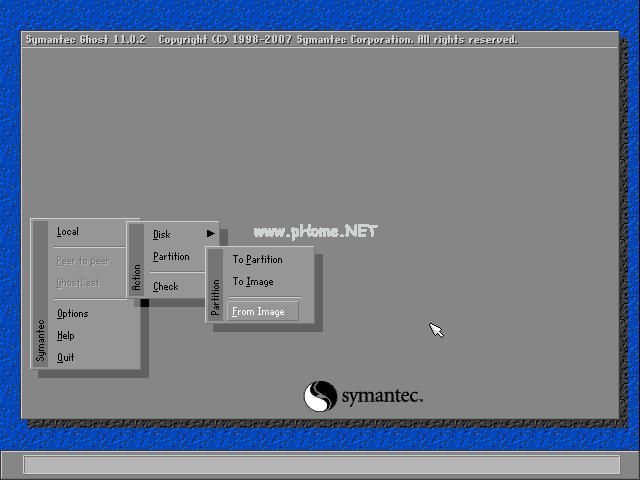
如下图,操作下面的界面,找到我们刚才下载解压出来的GHO文件并选中,再点打开。
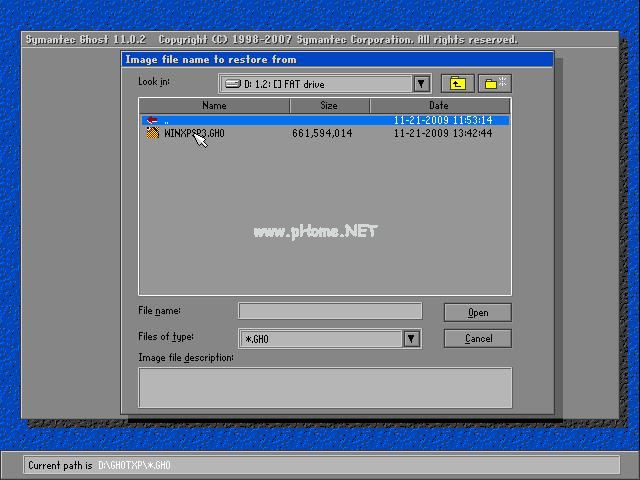
如下图,点OK。

如下,再点OK
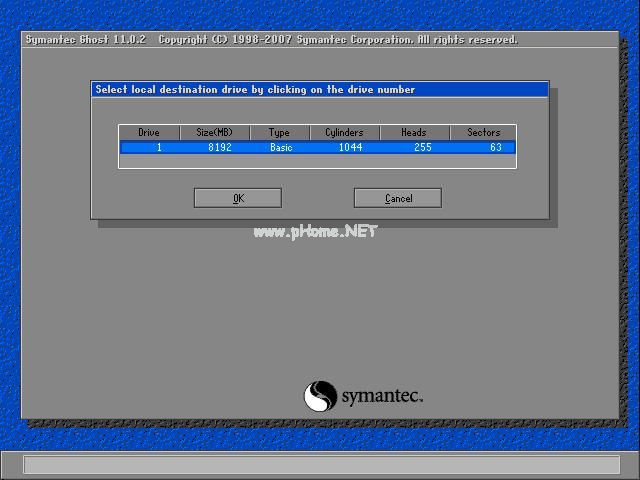
如下图,请选中要安装的系统盘,看SIZE这一项,通过硬盘大小可以看出你要装在哪个盘。
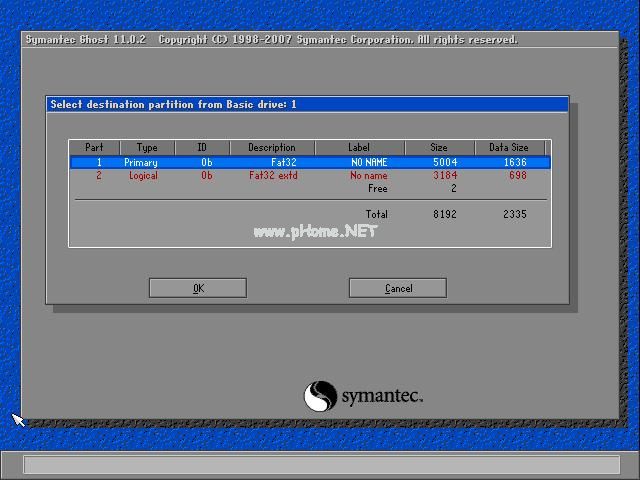
如下图,点YES开始还原。

如下图,还原完毕后会出现如下的对话窗。点Reset Computer 重启计算机,xp系统安装成功。
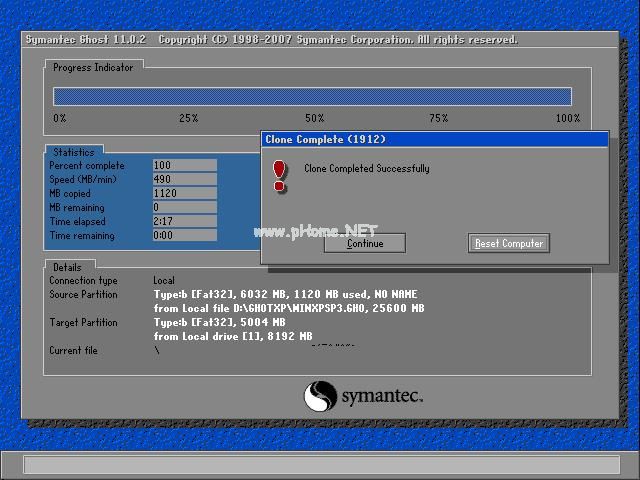
以上就是小编给你们介绍的超级简单的xp重装系统方法,现在电脑系统是脆弱的,如果使用过程中一不小心,就有可能电脑系统出现问题,那么就得重装电脑系统,所以就来学学小编我这个重装电脑xp系统教程吧。
 有用
26
有用
26


 小白系统
小白系统


 1000
1000 1000
1000 1000
1000 1000
1000 1000
1000 1000
1000 1000
1000 0
0 0
0 0
0猜您喜欢
- 电脑软件打不开怎么办2020/01/10
- 手机进水屏幕失灵,小编教你手机进水屏..2018/07/10
- cpu主频越高越好吗,小编教你cpu主频..2018/07/10
- 电脑系统有哪些能够帮助自己安装系统..2022/11/29
- 重装win10系统找不到硬盘完美解决方法..2019/06/26
- 开机一直卡在诊断自动修复的解决方法..2020/08/24
相关推荐
- 和大家聊聊操作系统是什么..2021/05/11
- xp电脑开机蓝屏怎么解决_小白官网教程..2021/11/12
- 台式计算机坏了该怎么办2022/09/22
- ipad充电显示不在充电是怎么回事..2021/02/28
- 处理360系统重装大师如何使用..2019/03/26
- 音频管理器怎么设置2020/07/02

















